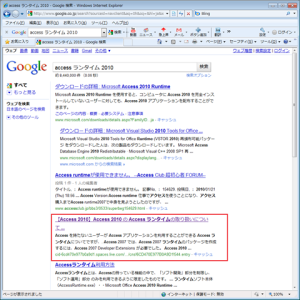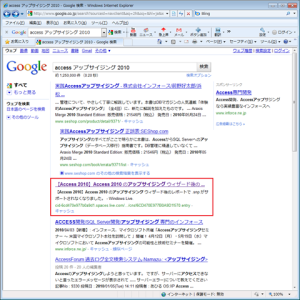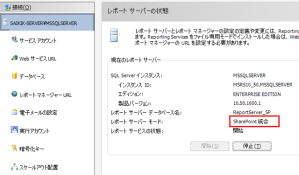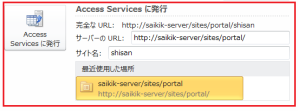このブログで、最新の Access 2010 の情報を出し続けている理由についてです。
当然、Access Services のビジネス展開を見据えてですが、実はそれだけではありません。
もう1つの理由は最後にお伝えするとして、
その前に Google での私の Access や Access Service のランキングについてお伝えします。(このアプローチ、リアルコムさんみたいですね。(笑))
まず、「Access Services SharePoint」 というキーワードですが、日本語だけでは、なんと 2 番目です!
しかも、3 番目も私のブログの内容です。technet を抑えての 2,3 フィニッシュです!
1 番目は当然ではありますが、MS の SharePoint のマーケティングの米野さんのブログです。(私もこの記事、参考にさせていただきました。m(__)m)

続いて、「Access Runtime 2010」 ですが、こちらは 4 位です。(もちろん、日本語だけです。)
ちょっと前まで 2位だったのですが、MS の Access Runtime ダウンロードセンター 2 個に負けてしまいました。(笑)
3 位は 2007 のお話なので、実質 1 位です。
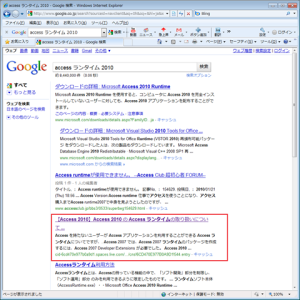
そして、「Access アップサイジング 2010」ですが、3 位です。こちらは、書籍に関するページが私の上位に来ておりますが、2010 のお話ではありませんので、実質は 1位です。
検索結果上の 1 位は、私の技術の同志である MS の前野さんの書籍ですね。
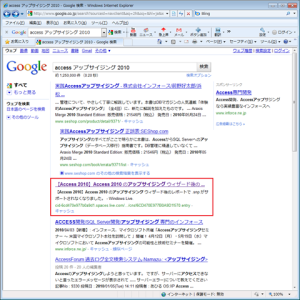
あとは、Access 関係ないですが、「InfoPath 2010 filler」では、3位(1位、2位は古巣のイルミネートさんです。)、 「InfoPath 2010 designer」では、5位。
「Word 2010 保護されたビュー」5位。
SharePoint では、Windows Server 2008 R2 に SharePoint Server 2007 をインストールする際のお作法に触れた 「Windows Server 2008 R2 SharePoint」5位。(上位は全部 MS です。)それ以外にも多く検索結果の上位に出るネタもあるのですが、それはまた別な機会で。
というような感じで、4月以降、全力で駆け抜けてきたブログの投稿が、このような結果を生んでいます。
ブログからのマーケティング効果なのか、商談など、それなりに引き合いも増えてきていますので、ビジネス展開の第一フェーズは成功というところでしょうか。
次の第二フェーズですが、実は、SharePoint 2010 のみならず、Access 移行をターゲットにしています。
Access to Access、Access to ADP、Access to InfoPath、Access to Access Services、Access to Dynamics CRM、Access to PowerPivot など。
Access は Microsoft Office において、Excel に次ぐ位置づけのアプリケーションであり、お客様の業務に入り込んでいるキラーアプリケーションです。
但し、複数ユーザーでの利用を前提としたアプリケーションではないため、業務の利便性の割にセキュリティ、監査、パフォーマンスなどの運用性能が高いとは言えません。
このような点で、Access 移行の引き合いは多くあります。
そこを狙うという部分も当然ありますが、Access 移行という観点で Access Services などを Access 移行で強かった MS ベンダーと一緒にやりたいと思っています。
要は Access を知っている人が Access Services、ひいては SharePoint をやれるようになれば、ShaerePoint ビジネスへの新規参入もしやすくなりますし、SharePoint の業界も正しく盛り上がるかと。
Access を全く知らない方々が Access Services に関わって、お客様が困るよりはよいのかと思っています。
今、そういうスキームを作成中なので、このように Access や Access Services に関する情報を早めに調査して出しています。
このスキームでは、ある程度の目途は立っているのですが(あまりこういう大きな事を言うと信じてもらえませんが、信じる人とこのお話を知っている人だけでいいです。(笑))、日本屈指の Access 大規模ユーザー、Access アップサイジングのプロ(答えバレバレですが。(笑))、そして、ジョルダンでやれればと思います。
その他に Access やっていて、SharePoint に参入されたいところは、是非、お声掛けください。
きっといい事あります。(笑)